Qt5Core.dll este inclus în cadrul de dezvoltare a aplicației C ++. Acest fișier DLL este unul dintre multele fișiere DLL necesare pentru a rula orice aplicație sau joc codificat în limbaj C ++ sau folosește un cadru bazat pe C ++. Acum, dacă vă confruntați cu acest mesaj de eroare care spune „Qt5Core.dll lipsește eroare în Windows 10”Pe computer, apoi descărcarea și introducerea manuală a fișierului dll în folderele personalizate va rezolva această problemă.
Urmați aceste procese ușoare pentru a face acest lucru-
Fix- Descărcați și copiați-lipiți fișierul Qt5Core.dll în anumite foldere-
Trebuie să descărcați fișierul Qt5Core.dll fișierul de pe computer și apoi trebuie să îl puneți în folderul respectiv (variază în funcție de arhitectura pe 32 de biți / 64 de biți).
1. presa Tasta Windows + R a lansa Alerga fereastra de pe computer.
2. Acum, în Alerga fereastră, tastați „msinfo32”Și a lovit introduce.
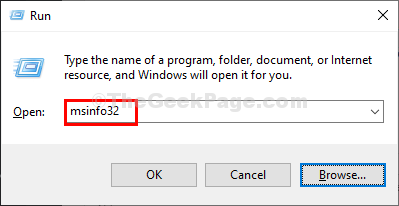
Informatii despre sistem fereastra va fi deschisă.
3. În partea dreaptă a Informatii despre sistem fereastră, bifați „Tip de sistem”(Fie că este un x32-bit sau xPe 64 de biți bazat pe PC).
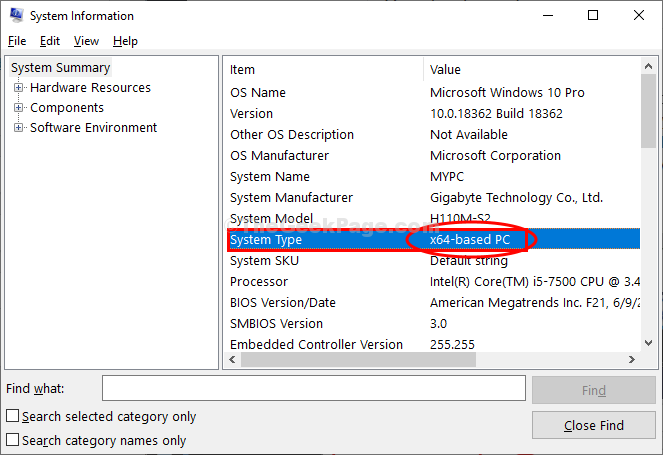
Închide Informatii despre sistem fereastră.
4. Acum, vizitați acest lucru legătură pentru a descărca fișierul dll în conformitate cu arhitectura de sistem a computerului.
5. Verificați arhitectura și apoi faceți clic pe „Descarca”Pentru a descărca fișierul dll de pe computer.
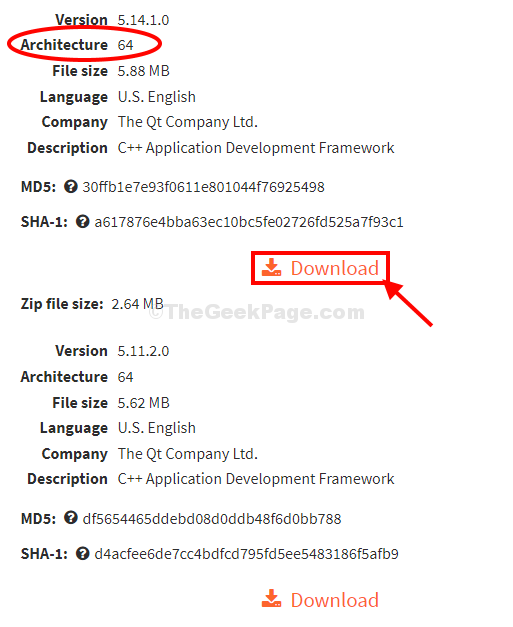
6. După ce ați descărcat fișierul, accesați adresa de unde tocmai ați descărcat fișierul.
7. Extrage „qt5core.zip”Într-o locație la alegere.
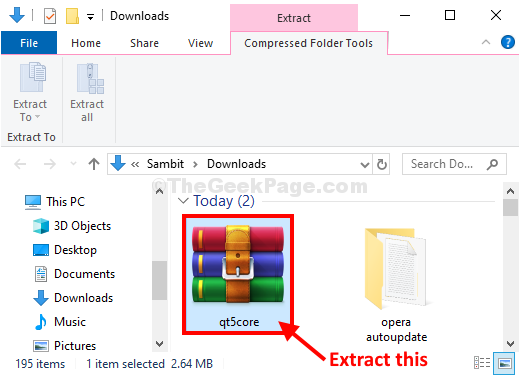
7. Acum, mergeți la locația în care ați extras fișierul.
8. Selectați "Qt5Core.dll”Și apoi trebuie să apăsați Ctrl + C pentru a-l copia.
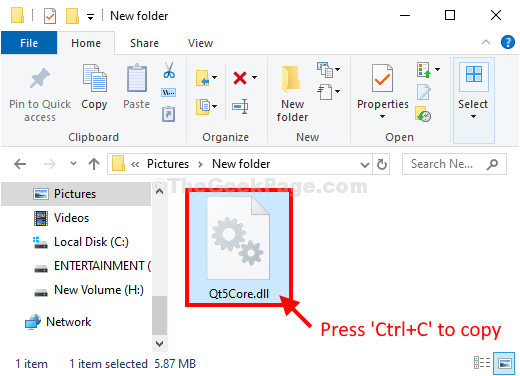
9. Acum, conform arhitecturii sistemului dvs., trebuie să lipiți fișierul dll în anumite foldere-
Pentru 32 de biți utilizatori, accesați această locație- C: \ Windows \ System32
Pentru Pe 64 de biți utilizatori, accesați această locație- C: \ Windows \ SysWOW64
10. După ce accesați locația folderului, apăsați pe „Ctrl + V‘Pentru a lipi fișierul dll.
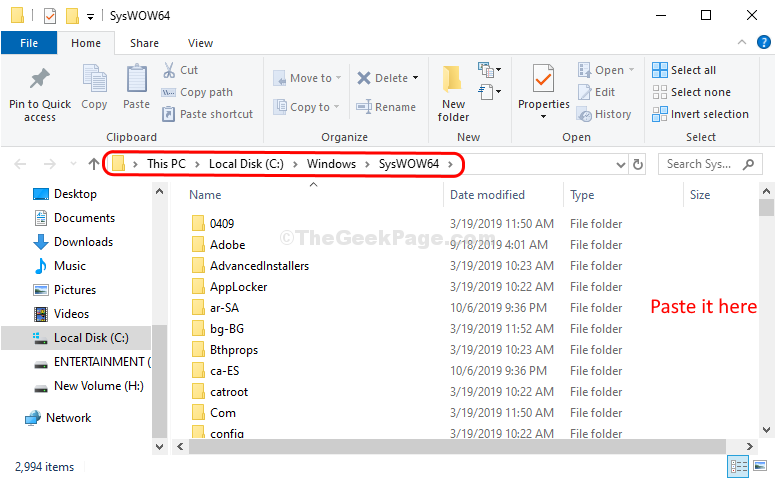
Închide Explorator de fișiere.
Reporniți computerul dvs. pentru a permite modificărilor să intre în vigoare.
După repornire, verificați pentru a încerca să deschideți din nou aplicația / jocul de pe computer.
Problema ar trebui rezolvată.
NOTĂ–
Dacă utilizați un Pe 64 de biți și încă dacă problema nu este rezolvată, lipiți fișierul dll în „System32”Folder-
1. Copie fișierul Qt5Core.dll urmând pasul 8.
2. Acum, apăsați Tasta Windows + E pentru a deschide Explorator de fișiere fereastră.
3. Navigați la această locație-
C: \ Windows \ System32
4. Pastă fișierul dll aici.
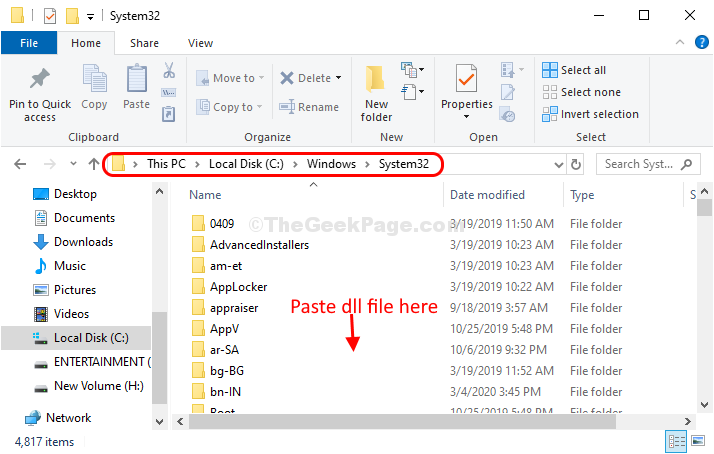
Reporniți computerul dvs. pentru a salva modificările.
Problema dvs. ar trebui rezolvată.


